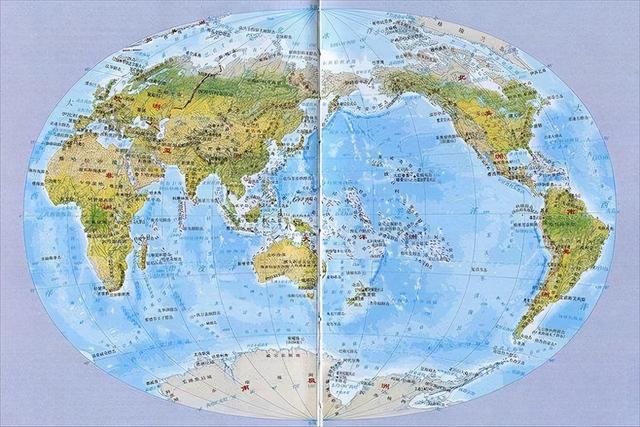如何搭建一个私有云盘(是时候给自己搭一个私有云盘了)

员工们都知道,这两年云盘被封的封,被查的查,几乎没剩几个了。。
而且还隔三差五的爆出各种云盘泄露隐私的新闻。
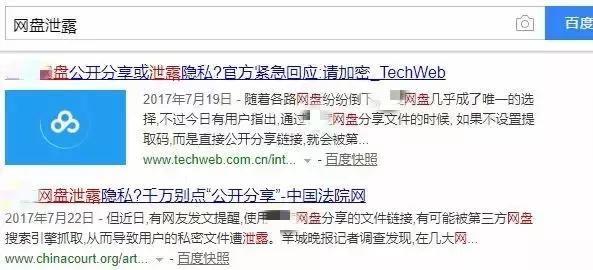
泄露隐私就算了,反正贾维斯也不会把隐私信息传到云盘,没什么可以泄露的。。
很多时候资料存在云盘,一不小心就变成了 8 秒教育篇。。。

买个硬盘吧,安全是安全,但不能做到随用随看,带着很不方便。
-
树莓派 1 个
-
机械硬盘 1 个
最终实现的效果
1、局域网内的多个设备能够方便的互传文件;
2、能快速上传和下载私有云里的文件;
3、能够在任何有网络的地方安全的上传下载私有云里的文件;
4、私有云里的文件可以直接分享给其他人;
5、新功能不断完善……比如,一回到家就会自动将你的照片文件备份到私有云;在外面丢一个下载链接到云上,回到家的时候,文件已经下载到私有云了……
搭建私有云教程(一)
第一步:为树莓派连上路由器,并获取树莓派 IP 地址。
最简单的方法是打开路由器后台,就可以看到树莓派的 IP 地址了。

第二步:打开电脑,下载并安装软件“PuTTY”(后台回复 “PuTTY” 可以获取下载链接)
将树莓派 IP 地址输入到下方的红框内,最后点击 OPEN 按钮。
(PuTTY设置页面)

设置成功后会出现下面的页面。

(登陆时的默认账号:pi,密码:raspberry)
接下来的所有操作都是在上面这个页面里面操作,主要是写一些代码。
为了方便员工们操作,贾维斯把代码引用出来了,员工们直接复制黏贴到上面的黑框就可以了。
一、更新树莓派系统
sudo apt-get update
sudo apt-get upgrade
如果有出现这种403或者404的字样,需要重新执行一遍代码(如果一直有错误,可以试试多执行几次)
(图1)
(图2)
二、安装LAMP套件
1、安装apache2
sudo apt-get install apache2
2、安装MySQL
sudo apt-get install mysql-server
安装以后会让你设置一个 MySQL的密码,要记着,后面有用。
确认密码
3、安装php和依赖
sudo apt-get install php5 php5-gd php-xml-parser php5-intl php5-sqlite php5-mysql smbclient curl libcurl3 php5-curl
4、安装phpmyadmin
sudo apt-get install phpmyadmin
根据提示输入设置的 MySQL 用户名和密码,选择 MySQL,就可以自动配置好phpmyadmin。
这里我直接按了回车,选了第一个。
回车键
数据库账号的密码
确认密码
5、从 https://owncloud.org/install/ 下载最新的ownCloud Server,并解压到web根目录(/var/www/html)
sudo wget https://download.owncloud.org/community/owncloud-10.0.2.zip
PS:10.0.2是最新的版本号,具体最新的是什么,可以去(https://owncloud.org/install/#edition),看下面这个地方:
如果在下载未完成的情况下中断SSH、断电等意外导致下载中断的话,可以使用下面这些语句来继续下载,不用从头开始。
sudo wget -c https://download.owncloud.org/community/owncloud-10.0.2.zip
解压下载的压缩包
sudo unzip owncloud-10.0.2.zip -d /var/www/html/
进入owncloud web目录
cd /var/www/html/owncloud
建立数据库目录
sudo mkdir data
6、修改目录权限
OwnCloud在安装的过程中需要对一些目录有写的权限,所以,我们需要在在/owncloud 目录下运行以下命令:
sudo chown -R www-data:www-data data
sudo chown -R www-data:www-data config
sudo chown -R www-data:www-data apps
到这里,所有需要在树莓派上安装的东西就完成了,接下来只需要配置好数据库和ownCloud就可以使用了
三、配置MySQL(数据库)
1、登录数据库
mysql -u root -p
2、输入之前安装MySQL的时候设置的密码
(出现下图这样的字样,就是登陆成功了)
3、成功登陆后,在MySQL这个软件中建立一个数据库
CREATE DATABASE 数据库名称(自定义);
例如:
CREATE DATABASE owncloud;
警告:代码最后的分号一定要有!!!
出现这个提示应该就是可以了
4、为刚才建立的数据库建立自己的账户
GRANT ALL ON mysql数据库名称.* to 'mysql数据库用户名'@'localhost' IDENTIFIED BY 'mysql数据库密码';
例如:
GRANT ALL ON owncloud.* to 'Jarvis'@'localhost' IDENTIFIED BY '23333333';
5、执行下面命令分配权限
FLUSH PRIVILEGES;
6、到此MySQL就配置完毕,输入 exit 退出即可
到这里,树莓派上需要弄的东西就都完成了!!!
不过,还需要让树莓派重启才能使用,重启代码:
sudo reboot
PuTTY软件里所有的设置到此结束
打开我们电脑浏览器,并在地址栏里输入
树莓派IP地址/owncloud
例如:
192.168.31.202/owncloud
就会看到这个画面
填写完以后,按下回车就可以了
PS:数据库用户名、密码和数据库名是我们在 PuTTY 中设置的
设置完成之后就可以用我们设置的账户名和密码登录后台了。
(后台跟很多云盘差不多)
然后我们就可以将自己的文件上传到这个私有云,并且下载私有云平台的所有文件,速度都是快的飞起啊。。
嗯,第一期就先教大家如何搭建一个私有云,不过这样搭建的私有云只能在局域网内使用,而且存储空间比较小,第二期会有扩展内容:
1、利用机械硬盘扩展私有云空间;
2、打破局域网的限制,在任何有网络的地方都可以上传下载。
3、私有云平台内容分享
立刻关注【差评】头条号,每天三分钟学些新知识,看到更大的世界!
,
免责声明:本文仅代表文章作者的个人观点,与本站无关。其原创性、真实性以及文中陈述文字和内容未经本站证实,对本文以及其中全部或者部分内容文字的真实性、完整性和原创性本站不作任何保证或承诺,请读者仅作参考,并自行核实相关内容。文章投诉邮箱:anhduc.ph@yahoo.com